System Settings/Desktop Effects/da: Difference between revisions
(Created page with "I fanebladet <menuchoice> Alle effekter</menuchoice> får du en liste over effekter. Øverst i fanebladet er der et søgeværktøj. Klik i tekstfeltet og begynde at skrive ...") |
(Created page with "Foran hver effekt er der et afkrydsningsfelt. Brug det til at vælge eller fravælge effekten. I slutningen af hver linje findes knappen {{Icon|documentinfo}}, som du klikk...") |
||
| Line 20: | Line 20: | ||
I fanebladet <menuchoice> Alle effekter</menuchoice> får du en liste over effekter. Øverst i fanebladet er der et søgeværktøj. Klik i tekstfeltet og begynde at skrive en del af navnet på eller beskrivelsen af en effekt for at filtrere alle de effekter, som ikke svarer til din søgestreng væk. | I fanebladet <menuchoice> Alle effekter</menuchoice> får du en liste over effekter. Øverst i fanebladet er der et søgeværktøj. Klik i tekstfeltet og begynde at skrive en del af navnet på eller beskrivelsen af en effekt for at filtrere alle de effekter, som ikke svarer til din søgestreng væk. | ||
Foran hver effekt er der et afkrydsningsfelt. Brug det til at vælge eller fravælge effekten. I slutningen af hver linje findes knappen {{Icon|documentinfo}}, som du klikker på, for at for at få oplysninger om effekten. Mange effekter har en {{Icon|configure}}--knap umiddelbart før det. Brug denne knap for at konfigurere den enkelte effekt. | |||
In the <menuchoice>Advanced</menuchoice> tab you will find options to control the graphics engine. | In the <menuchoice>Advanced</menuchoice> tab you will find options to control the graphics engine. | ||
Revision as of 15:08, 15 July 2011
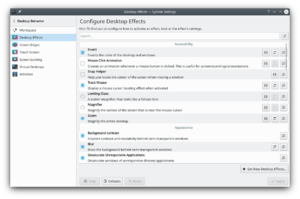 |
Indstilling af skrivebordseffekter |
Modulet Skrivebordseffekter giver dig mulighed for at kontrollere, hvilke grafiske effekter, du vil bruge til dit arbejdsområde.
I fanebladet kan du aktivere effekter. Der er også indstillinger for de mest almindelige effekter her.
Du kan komme ud for, at skrivebordseffekter undertiden kan forårsage problemer for dit arbejdsområde selv om de almindeligvis fungerer godt på dit system. I disse tilfælde skal du deaktivere effekter midlertidigt. Dette gøres nemt ved at klikke på knappen . Når skrivebordseffekter er suspenderede kan de aktiveres igen ved at klikke på (samme knap).
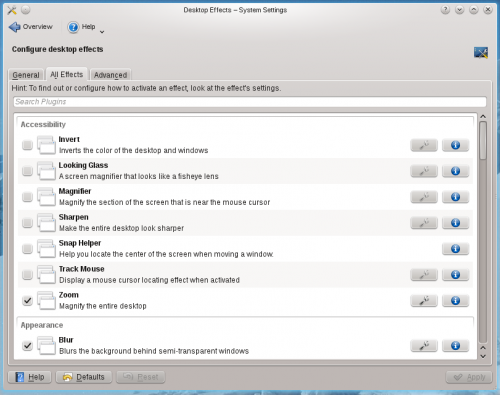
I fanebladet får du en liste over effekter. Øverst i fanebladet er der et søgeværktøj. Klik i tekstfeltet og begynde at skrive en del af navnet på eller beskrivelsen af en effekt for at filtrere alle de effekter, som ikke svarer til din søgestreng væk.
Foran hver effekt er der et afkrydsningsfelt. Brug det til at vælge eller fravælge effekten. I slutningen af hver linje findes knappen ![]() , som du klikker på, for at for at få oplysninger om effekten. Mange effekter har en
, som du klikker på, for at for at få oplysninger om effekten. Mange effekter har en ![]() --knap umiddelbart før det. Brug denne knap for at konfigurere den enkelte effekt.
--knap umiddelbart før det. Brug denne knap for at konfigurere den enkelte effekt.
In the tab you will find options to control the graphics engine.

